Excel中横排的内容变成竖排的方法
Excel2013- 软件版本:官方正式版
- 软件大小:791.58MB
- 软件授权:免费
- 适用平台: Win2000 WinXP Win2003 Vista Win8 Win7
- 下载地址:http://dl.pconline.com.cn/download/356399.html
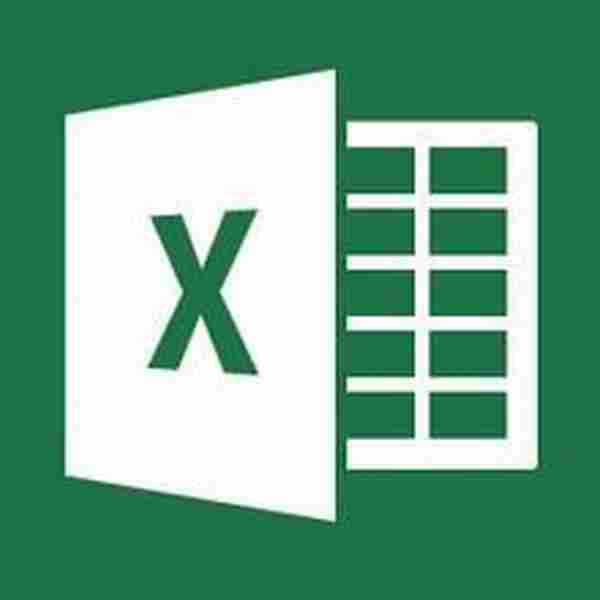 立即下载
立即下载详细见如下:

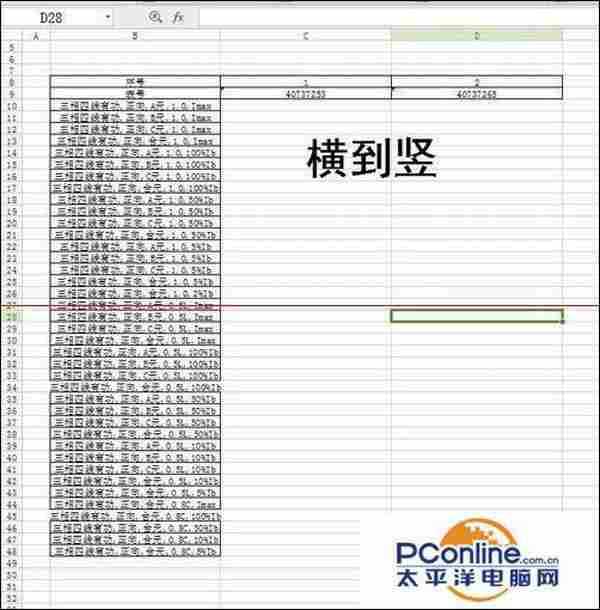
第一步:选中你需要转换的表单,比如以下表单:原先表号、序号、参数都是横排显示的,但是我现在需要将它转换成竖排显示。OK,选中需要转换的表单,右键点击复制。

第二步:在上1步的基础上(即选中复制以后),在空白处或者改行的下面行然后右键点击“选择性粘贴”

第三步:继续接上1步的选择性粘贴,这个时候选择性粘贴会出来一个选项,见下图,你选中图中的【转置】,OK,这个时候奇迹就出现了

第四步:接上1步,此时的表单相对来讲,横排已经变为竖排显示了,但是有点小混乱,那就发挥你的excel基本功的时候了,将横排原先的删除掉,整理下剩下的竖排数据,最后就是你所要的完美竖排表单了


注意事项:
1、上面用的是wps做的,office也是一样的额。
2、纳1句话就是复制-选择性粘贴--转置--整理--OK。
免责声明:本站文章均来自网站采集或用户投稿,网站不提供任何软件下载或自行开发的软件!
如有用户或公司发现本站内容信息存在侵权行为,请邮件告知! 858582#qq.com
暂无“Excel中横排的内容变成竖排的方法”评论...
更新动态
2025年12月08日
2025年12月08日
- 小骆驼-《草原狼2(蓝光CD)》[原抓WAV+CUE]
- 群星《欢迎来到我身边 电影原声专辑》[320K/MP3][105.02MB]
- 群星《欢迎来到我身边 电影原声专辑》[FLAC/分轨][480.9MB]
- 雷婷《梦里蓝天HQⅡ》 2023头版限量编号低速原抓[WAV+CUE][463M]
- 群星《2024好听新歌42》AI调整音效【WAV分轨】
- 王思雨-《思念陪着鸿雁飞》WAV
- 王思雨《喜马拉雅HQ》头版限量编号[WAV+CUE]
- 李健《无时无刻》[WAV+CUE][590M]
- 陈奕迅《酝酿》[WAV分轨][502M]
- 卓依婷《化蝶》2CD[WAV+CUE][1.1G]
- 群星《吉他王(黑胶CD)》[WAV+CUE]
- 齐秦《穿乐(穿越)》[WAV+CUE]
- 发烧珍品《数位CD音响测试-动向效果(九)》【WAV+CUE】
- 邝美云《邝美云精装歌集》[DSF][1.6G]
- 吕方《爱一回伤一回》[WAV+CUE][454M]
